Aktivera iPhone 7 Plus/7/SE/6S Plus/6S/6 Plus/6/5S/5 (inget SIM)
- Del 1: Aktiverar iPhone för att användas som Wi-Fi-enhet
- Del 2: Aktivera iCloud-aktiveringslås med Official iPhoneUnlock
- Del 3: Aktivera din iPhone med iTunes
- Del 4: Kan jag aktivera min gamla iPhone som 3GS?
- Del 5: Åtgärda iPhone-fel efter aktivering
Aktivering är den viktigaste processen som ska utföras innan du börjar använda din iPhone. För det mesta fungerar aktiveringsprocessen smidigt, men vad händer om du stöter på något fel under aktiveringen? I de flesta fall visar iTunes ett felmeddelande som tyder på att aktiveringen inte kan utföras.
Om du ser det här felet, se till att din enhet har de senaste OS-uppdateringarna installerade tillsammans med ett fungerande SIM-kort. Om den berörda handenheten är låst med ett visst nätverk, se till att du använder SIM-kortet från samma nätverk.
Kom ihåg att aktivering från ditt mobiltelefonnätverk är viktigt om du vill använda din iPhone som telefon istället för att använda den som iPod i trådlöst nätverk. Så om den enkla aktiveringsprocessen misslyckas, är det lämpligt att omedelbart kontakta ditt telefonnätverk för att få problemet löst.
Del 1: Aktiverar iPhone för att användas som Wi-Fi-enhet
Det finns två sätt att aktivera iPhone. Du kan aktivera den med aktivt simkort, eller utan simkort genom att ansluta den till din PC som har iTunes.
Ja, du behöver inget simkort för att använda din iPhone och dess applikationer. Du kan använda din iPhone som iPod genom att helt enkelt ansluta den till ett trådlöst nätverk.
Det finns två typer av iPhones på marknaden, CDMA och GSM. Vissa CDMA-telefoner har också SIM-kortplats, men är bara programmerade för att fungera med specifika CDMA-nätverk.
Oroa dig inte; du kan enkelt låsa upp båda typerna av iPhones så att du kan använda dem som trådlösa enheter.
Del 2: Aktivera iCloud-aktiveringslås med Official iPhoneUnlock
Officiell iPhoneUnlock är en webbplats som kan tillhandahålla onlinetjänst för att låsa upp din iPhone. Om du vill aktivera ditt iCloud-aktiveringslås kan du få igenom det med denna officiella iPhoneUnlock. Låt oss här se hur du aktiverar iPhone-aktiveringslås steg för steg.
Steg 1: Besök hemsidan
Gå direkt till Officiell iPhoneUnlock-webbplats. Och välj ‘iCloud Unlock’ show i skärmdumpen nedan.

Steg 2: Ange enhetsinformation
Fyll sedan i din enhetsmodell och IMEI-kod enligt nedan. Efter 1-3 dagar kommer du att få din iPhone aktiverad. Det är väldigt enkelt och snabbt, eller hur?
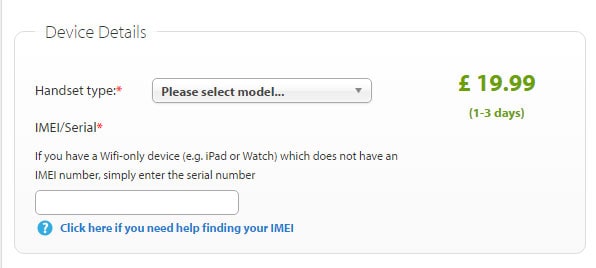
Del 3: Aktivera din iPhone med iTunes
I den här metoden skulle du kräva att ett aktivt SIM-kort sätts in i SIM-kortplatsen under aktiveringsprocessen.
Anslut den berörda enheten till datorn som har iTunes installerat på den. Skapa en säkerhetskopia, radera allt innehåll och återställ enheten. Koppla sedan ur enheten från din dator, stäng av den och anslut till datorn igen med USB. Välj alternativet för att aktivera din iPhone. Systemet kommer att uppmana dig att ange ditt Apple-ID och lösenord.
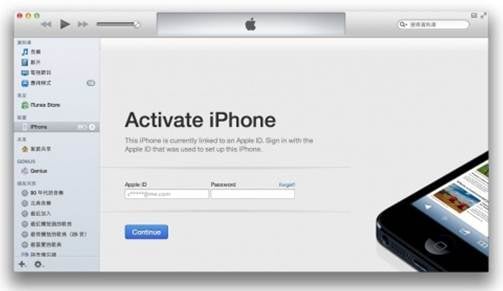
Följ instruktionerna för aktivering. När du är klar med installationen tar du bort simkortet. Nu räcker det; du kan börja använda din iPhone i trådlöst läge.
Del 4: Kan jag aktivera min gamla iPhone som 3GS?
Tekniken för att aktivera äldre iPhones är nästan likadan. Den mest rekommenderade metoden är att ansluta enheten till PC som har iTunes installerat på den.
Sätt först i ett tomt (ej aktiverat) SIM-kort i SIM-kortplatsen, anslut enheten till iTunes, och inom några sekunder kommer din telefon att låsas upp från aktiveringsskärmen.
Kom ihåg att Apple är extremt avancerade när det gäller att upptäcka förlorade eller stulna iPhones. Så om du hittar iPhone eller iPod touch någonstans, tänk aldrig på att använda dem. Du kan fastna på bar gärning.
Del 5: Åtgärda iPhone-fel efter aktivering
Vanligtvis kan din iPhone få fel efter aktivering. Speciellt när du försöker återställa din iPhone kan du få iTunes- och iPhone-fel, som t.ex iPhone fel 1009, iPhone fel 4013 och mer. Men hur ska man hantera dessa frågor? Oroa dig inte, här föreslår jag att du försöker DrFoneTool – Systemreparation för att hjälpa dig att lösa ditt problem. Detta verktyg är utvecklat för att fixa olika typer av iOS-systemproblem, iPhone-fel och iTunes-fel. Med DrFoneTool kan du enkelt fixa alla dessa problem utan att förlora din data. Låt oss kryssa i rutan för att veta mer om denna programvara

DrFoneTool – Systemreparation
Ett klick för att fixa iOS-systemproblem och iPhone-fel utan att förlora data.
- Enkel process, problemfri.
- Fixa med olika iOS-systemproblem som kan inte ladda ner appar, fastnat i återställningsläge, fast på Apple-logotypen, svart skärm, looping vid start osv.
- Fixa olika iTunes- och iPhone-fel, som t.ex error 4005, error 53, error 21, error 3194, error 3014 och mycket mer.
- Fixa bara din iOS till normalt, ingen dataförlust alls.
- Stöder alla modeller av iPhone, iPad och iPod touch.
- Fullt kompatibel med Windows, Mac, iOS.
Senaste artiklarna


